
Acciones necesarias en caso de fallo de copia
Descripción del problema | Puntos de comprobación | Solución |
|---|---|---|
No se inicia la copia. | ¿Están bien cerradas las puertas de la máquina? | Cierre bien las puertas de la máquina. |
¿Hay papel del tamaño correspondiente al original cargado en la bandeja de papel? | Cargue papel del tamaño apropiado en la bandeja. | |
El original no se mueve. | ¿El ADF está ligeramente abierto? | Cierre el ADF de manera segura. |
¿Se trata de un original que no cumple las especificaciones? | Compruebe que el original pertenece a alguno de los tipos que se pueden cargar en el ADF. | |
¿Está correctamente colocado el original? | Coloque el original correctamente. | |
La imagen es clara. | ¿Se ha especificado [Claro] como ajuste de densidad? | Toque [Densidad] en la pantalla principal de copia para ajustar la densidad. |
¿Está húmedo el papel? | Sustitúyalo por un papel nuevo/seco. | |
La imagen es oscura. | ¿Se ha especificado [Oscuro] como ajuste de densidad? | Toque [Densidad] en la pantalla principal de copia para ajustar la densidad. |
¿El original no queda suficientemente presionado contra el Cristal de originales? | Coloque el original de manera que quede bien presionado contra el Cristal de originales. | |
La imagen está parcialmente atenuada o borrosa. 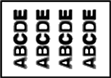  | ¿Está húmedo el papel? | Sustitúyalo por un papel nuevo/seco. |
¿El original no queda suficientemente presionado contra el Cristal de originales? | Coloque el original de manera que quede bien presionado contra el Cristal de originales. | |
Toda el área de copia queda borrosa. | ¿El Cristal de originales está sucio? | Limpie el Cristal de originales con un paño suave y seco. |
¿El Almohadilla de los originales está sucio? | Limpie la Almohadilla de los originales con un paño humedecido con detergente neutro. Para obtener más información sobre el método de limpieza, consulte Limpieza del Almohadilla de los originales. | |
¿Está el original impreso en un material muy traslúcido, como el papel fotosensible diazoico o las transparencias para retroproyector? | Coloque una hoja de papel en blanco del mismo tamaño que el original encima del mismo. | |
¿Se está copiando un original de 2 caras? | Si se copia un original delgado de 2 caras, puede que se reproduzca en el lado frontal de la copia la información impresa en el lado posterior. Seleccione [Copiar] - [Aplicación] - [Calid.] - [Eliminación de fondo] en estilo clásico, y seleccione una densidad de fondo más clara. | |
Las imágenes quedan giradas. | ¿Está correctamente colocado el original? | Si utiliza el Cristal de originales, alinee el original con Escala de originales y, a continuación, cargue correctamente el original. |
Si utiliza el ADF, alinee la Guía lateral correctamente con el tamaño del original. | ||
¿Está mal colocado el original en el ADF? | Si no se puede introducir el original en el ADF, realice las copias colocando el original sobre el Cristal de originales. | |
¿Está bien alineada la guía lateral de la bandeja de papel con el papel? | Alinee la Guía lateral con los bordes del papel. | |
¿Se ha cargado papel arrugado en la bandeja de papel? | Aplane manualmente el papel y vuélvalo a cargar en la bandeja de papel. | |
Las copias salen arrugadas. | Pueden aparecer arrugas según el tipo de papel (papel reciclado, por ejemplo). | Retire el papel de la bandeja, déle la vuelta y vuélvalo a cargar. |
Sustitúyalo por un papel nuevo seco. | ||
El área que queda alrededor de la imagen está borrosa. | ¿El Almohadilla de los originales está sucio? | Limpie la Almohadilla de los originales con un paño humedecido con detergente neutro. Para obtener más información sobre el método de limpieza, consulte Limpieza del Almohadilla de los originales. |
¿Es el tamaño del papel seleccionado mayor que el del original? | Seleccione un tamaño de papel igual al tamaño del original. De lo contrario, toque [Zoom] en la pantalla principal de copia para seleccionar [Auto] y realice una copia ampliada con un factor de zoom que coincida con el papel. | |
¿Difiere el tamaño o la orientación del original de los del papel? | Seleccione un tamaño de papel igual al tamaño del original. Si no, vuelva a cargar papel con la misma orientación que el original. | |
¿Ha seleccionado un porcentaje de zoom para copia reducida que sea adecuado para el tamaño de papel? | Seleccione el porcentaje de zoom que coincida con el tamaño de papel. De lo contrario, toque [Zoom] en la pantalla principal de copia para seleccionar [Auto] y realice una copia reducida con un factor de zoom que coincida con el papel. | |
No se puede cambiar la función 2 caras > 1 cara ni 2 caras > 2 caras. | ¿Se han seleccionado configuraciones que no pueden combinarse? | Compruebe las combinaciones de las configuraciones seleccionadas. |
En un dispositivo con seguimiento de cuenta activado, la copia no comenzará incluso después de introducir la contraseña. | ¿Ha aparecido el mensaje [El contador de color de la cuenta ha alcanzado el límite máximo permitido.]? | Póngase en contacto con el administrador. |
Aparecen líneas en la imagen. 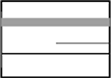 | ¿Está sucia el área de escaneado de originales del ADF? | Limpie el Cristal hendido del escáner del ADF utilizando un paño suave. Observe el Cristal hendido del escáner por la parte frontal o en dirección oblicua y compruebe que la superficie del cristal no esté sucia. Para obtener más información sobre el método de limpieza, consulte Limpieza del Cristal hendido del escáner. |
¿Está dañado el Cartucho de tóner? | Retire el Cartucho de tóner y compruebe los daños. Si el cartucho de tóner está dañado, reemplácelo. | |
¿Está dañado el Unidad de imagen? | Póngase en contacto con el servicio de asistencia técnica. | |
Aparecen puntos negros en la imagen. | ¿El Cristal de originales está sucio? | Limpie el Cristal de originales con un paño suave. Observe el Cristal de originales por la parte frontal o en dirección oblicua y compruebe que la superficie del cristal no esté sucia. Para obtener más información sobre el método de limpieza, consulte Limpieza del Cristal de originales. |
 situado en la parte superior derecha de una página, este se transforma en
situado en la parte superior derecha de una página, este se transforma en  y queda registrado como un marcador.
y queda registrado como un marcador.